ゲームを開始する前に、helpsrv.sys、p.sys、またはamdxhc.sysをアンロードしてください
一部のPCゲーマーは、Windows11またはWindows10コンピューターでゲームを開始しようとすると、エラーメッセージが表示されると報告しました BigKDriver.sys(helpsrv.sys、p.sys、iusb3hcs.sys、amdxhc.sysなど)をアンロードしてください)ゲームを開始する前に。 この投稿は、影響を受けるユーザーがこの問題を解決するのに役立つことを目的としています。このエラーにはさまざまな例があることに注意してください。一般的な要素は、ゲームがsysドライバーファイルをアンロードするように要求することです。
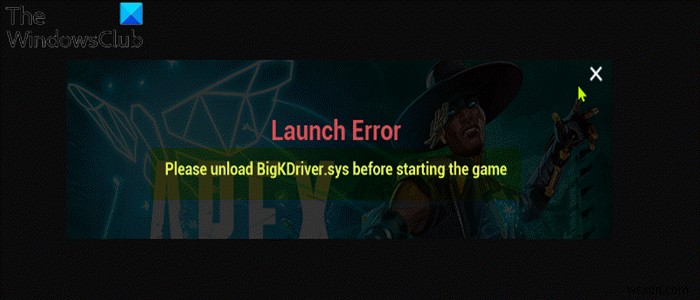
BigKDriver.sysとは何ですか?
BigKDriver.sysは、EasyAnti-Cheatに関連付けられたシステムファイルです。 Windowsシステムファイルの大部分は、C:\ Windows、特に/System32および/SysWOW64サブフォルダーに保存されます。ただし、ユーザーフォルダ(Appdataフォルダなど)とアプリフォルダ(ProgramDataやProgram Filesフォルダなど)にまたがるシステムファイルもあります。
helpsrv.sysドライバーとは何ですか?
モジュールhelpsrv.sysがTrojan.Agentとして検出されました。 filwは、%windir%で見つけるか見つけることができます。このファイルは、製品名と会社名HelpSrvNetworkに属しています。ファイルを削除するには、システム全体のAVスキャンを実行します。
p.sysドライバーとは何ですか?
3D格闘ゲームであるZEQ2Liteで使用されるゲームエフェクトファイル。素粒子物理学の効果を保存します。これは、3D環境でプレーヤーのスキルとアクションがどのように放出されるかを指定します。攻撃や魔法の呪文などのキャラクターの能力に使用されます。このファイルは、C:\ Windows \ Tempにあるか、ZEQ2Liteインストールの\effects\サブディレクトリにあります。それらはプレーンテキスト形式で保存されます。ファイルを削除するには、その場所に移動して、ファイルを削除または名前変更します。
iusb3hcs.sysとは何ですか?
インテル®USB(バージョン3.0ホストコントローラースイッチドライバー)と呼ばれるプロセスは、インテルのソフトウェアUSB3.0ホストコントローラースイッチドライバーに属しています。 Iusb3hcs.sysはWindowsOSに必須ではなく、比較的少ない問題を引き起こします。 Iusb3hcs.sysは、C:\ Windows \ System32\driversフォルダーにあります。
amdxhc.sysとは何ですか?
amdxhc.sysファイルはAMDUSB3.0デバイスドライバーの一部であり、amdxhc.sysのバージョン情報に従ってAdvanced Micro Devices、INC。によって開発されました。 amdxhc.sysの説明は「AMDUSB3.0ホストコントローラードライバー」です。 Advanced Micro Devices Incによってデジタル署名されています。amdxhc.sysファイルは通常、「c:\ Windows \ System32 \ DriverStore \ FileRepository \ amdxhc.inf_amd64_neutral_58bf2b068a2ef992 \x64\」フォルダーにあります。 VirusTotalのアンチウイルススキャナーはいずれも、amdxhc.sysに関する悪意のあるものを報告していません。
Windowsドライバをアンロードする方法は?
Windowsドライバーをアンロードするには、次の手順に従います。Windowsキー+Iを押して[設定]を開きます。ここで、「削除」と入力します。 [プログラムの追加と削除]を選択します。削除するデバイスまたはドライバパッケージがプログラムのリストに表示されている場合は、[アンインストール]を選択します。
ゲームを開始する前に、helpsrv.sys、p.sys、iusb3hcs.sys、amdxhc.sys、またはBigKDriver.sysをアンロードしてください
ゲームでWindows11/10ゲーミングリグにsysドライバーファイルをアンロードするように求められた場合は、以下の推奨ソリューションを順不同で試して、問題の解決に役立つかどうかを確認できます。ファイルは、BigKDriver.sys、helpsrv.sys、p.sys、iusb3hcs.sys、amdxhc.sysなどのようになります。
- ドライバー署名の強制を有効にする
- ドライバーの更新
- ゲームをアンインストールして再インストールする
- システムの復元を実行する
リストされている各ソリューションに関連するプロセスの説明を見てみましょう。
1]ドライバー署名の強制を有効にする
Easy Anti-Cheatでは、ドライバー署名の強制を有効にする必要があります。この場合、ドライバー署名の強制を有効にして、それが役立つかどうかを確認できます。それ以外の場合は、次の解決策を試してください。
2]ドライバーを更新する
このソリューションでは、Windows11/10コンピューターに接続されているすべてのハードウェアが最新であることを確認する必要があります。
デバイスマネージャーを使用してドライバーを手動で更新するか、WindowsUpdateの[オプションの更新]セクションでドライバーの更新を取得できます。
メーカーのウェブサイトから最新バージョンのドライバーをダウンロードすることもできます。
3]ゲームをアンインストールして再インストールします
このエラーを引き起こしているゲームによっては、ゲームをアンインストールしてから再インストールするだけです。
このソリューションでは、問題のあるゲームをアンインストールし(できれば、サードパーティのソフトウェアアンインストーラーを使用)、ゲームのAppDataフォルダーの内容をクリアし、PCを再起動してから、最新バージョンのゲームをWindows11/10PCにダウンロードして再インストールする必要があります。
ゲームのAppDataフォルダーの内容をクリア/削除するには、次の手順を実行します。
- Windowsキー+Rを押します [実行]ダイアログを呼び出します。
- [実行]ダイアログボックスで、以下に環境変数を入力し、Enterキーを押します。
%appdata%
- その場所で、問題のあるゲームフォルダを見つけます(隠しファイル/フォルダを表示する必要がある場合があります)。
- フォルダを右クリックして、削除を選択します 。追加のプロンプトを確認します。
- ファイルエクスプローラーを終了します。
問題が解決しない場合は、次の解決策を試してください。
4]システムの復元を実行する
最近エラーが発生し始めたことに気付いた場合は、システムが最近行った変更によって問題が促進された可能性があります。
この問題の原因となる可能性のある変更点がわからない場合は、システムの復元を使用できます。 (アプリケーションのインストール、ユーザー設定、復元ポイント以降に行われたその他の変更はすべて失われます)プリンターが正常に機能していることが確実な日付に戻します。
システムの復元を実行するには、次の手順を実行します。
- Windowsキー+Rを押します 。
- [実行]ダイアログボックスで、「 rstrui」と入力します Enterキーを押して、システムの復元を開きます。 ウィザード。
- システムの復元の初期画面が表示されたら、[次へ]をクリックします 次のウィンドウに進みます。
- 次の画面で、[その他の復元ポイントを表示する]に関連付けられているチェックボックスをオンにすることから始めます 。
- これを行った後、最初にエラーに気づき始めた日付よりも古い日付のポイントを選択します。
- [次へ]をクリックします 次のメニューに進みます。
- [完了]をクリックします 最後のプロンプトで確認します。
次回のシステム起動時に、古いコンピューターの状態が適用されます。
これがお役に立てば幸いです!
Easy Anti-Cheatが機能しないのはなぜですか?
EasyAnti-CheatがWindows11/10PCで機能しない場合は、プログラムがシステムからアンインストールされている可能性があります。ゲームのパブリックテストサーバー(PTS)をアンインストールしてからメインゲームを起動した場合、このエラーメッセージが表示されることがあります。これを修正するには、EasyAnti-Cheatを再インストールします。ゲームを開始できるはずです。
最高のアンチチートは何ですか?
PCゲーマーの推奨に基づくと、BattlEyeはアンチチートサービスのゴールドスタンダードです。 BattlEyeは、ハッキングをますます困難にするために絶えず進化しています。
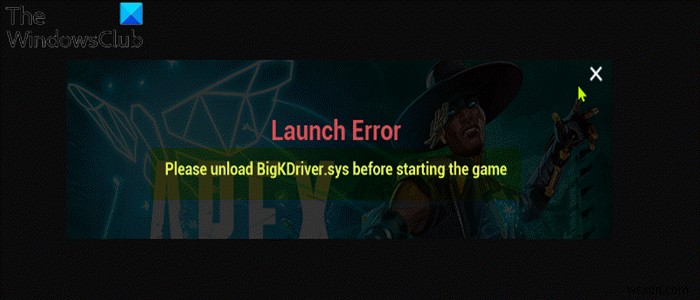
-
写真をデジタル化する前に考慮すべきこと
ほとんどの人は、Instagram や Facebook の時代に古い写真を世界と共有したいと考えています。古い物理的な写真を共有するときに、写真をデジタル化するのが難しいと感じることがよくあります。この記事では、画像を効果的にデジタル化する方法についてアドバイスします。 写真をデジタル化する前に考慮すべきこと 1.コレクションを開発 デジタル化を開始する前に、何百枚ものごちゃごちゃした写真をじっくりと見てみましょう。最初のステップは、イベントや歴史的な時代に従ってすべての画像を分類することです。たとえば、卒業式や 1 歳の誕生日など、さまざまなコレクションを作成してください。 すべての写
-
Windows 10 および 11 で 0x887A0006:DXGI_ERROR_DEVICE_HUNG エラーを修正する方法
DXGI ERROR DEVICE HUNG の問題は、多数の Windows ゲーマーから報告されています。このミスにより、特定のプレイヤーのゲームがすぐにまたはゲーム中にクラッシュすることがよくあります。 Microsoft によると、DXGI ERROR DEVICE HUNG エラーは、システム ハードウェアとビデオ ゲーム間のコマンド転送の問題が原因で発生します。影響を受けた Windows ゲームがクラッシュし続ける場合、このエラーは問題になります。ただし、これらの潜在的な救済策は、プレイヤーが 0x887A0006 バグを修正するのに役立ちました. Windows 10 &11
